حذف اشیاء متحرک در فیلم با داوینچی ریزالو

یکی از چالشهای فیلمسازی، به ویژه فیلمسازی با بودجۀ کم، کنترل فضای فیلمبرداری است. این چالش زمانی که در فضای آزاد باشید، دوچندان میشود؛ چراکه در فضای باز کنترل بسیار کمی روی آدمها و سایر عناصر اطراف خواهید داشت. اما خوشبختانه برنامههای مثل داوینچی ریزالو هستند که این چالش را برای ما مرتفع میکنند. اگر مایلید حذف اشیاء متحرک در فیلم را با استفاده از برنامۀ داوینچی ریزالو ودر چند مرحلۀ راحت وسریع بدانید، تا انتهای این آموزش از خانۀ فتوشاپ ما را همراهی کنید.
اگر قصد دارید کار با این برنامه را به طور کامل یاد بگیرید، دوره زیر را به شما عزیزان پیشنهاد می کنیم:
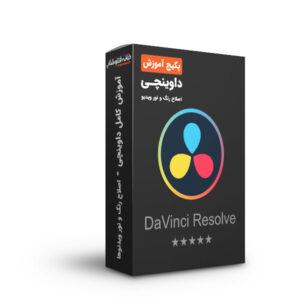
دقت کنید که بعضی از افکتهایی که در آموزش استفاده میشود، صرفاً در داوینچی ریزالو Studio 17 قابل دسترسی هستند. مثالی که اینجا بررسی میکنیم، شامل یک مرد به عنوان سوژۀ اصلی است که افرادی پشت سر او در حال قدم زدن هستند. هدف ما هم حذف کردن این افراد پشت سوژه است.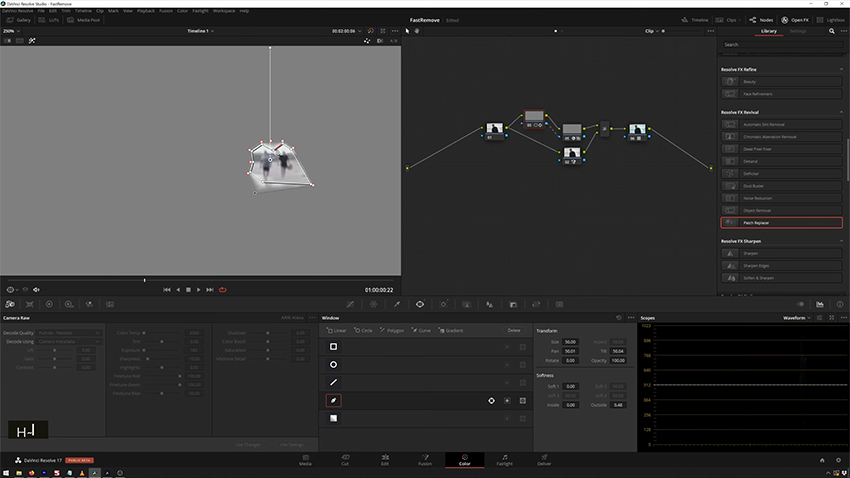
لازم به ذکر است که اگر با برنامۀ داوینچی ریزالو مسلط نیستید و یا میخواهید یادگیری این برنامه را شروع کنید و بر آن مسلط شوید، میتوانید از پکیج آموزشی داوینچی سایت خانه فتوشاپ استفاده کنید. و اما برای حذف اشیاء متحرک در فیلم در این برنامه باید مراحل زیر را طی کنید:
مرحلۀ ۱:
اول از همه ابزار Patch Replacer را از کتابخانۀ Open FX انتخاب کنید. حالا برای کنترل دو پنجره دارید، یکی مبدأ و دیگری مقصد. ابزاری که انتخاب کردید، منبع را در مقصد کپی میکند. در واقع میخواهیم عنصر مورد نظر را بپوشانیم تا حذف شود.
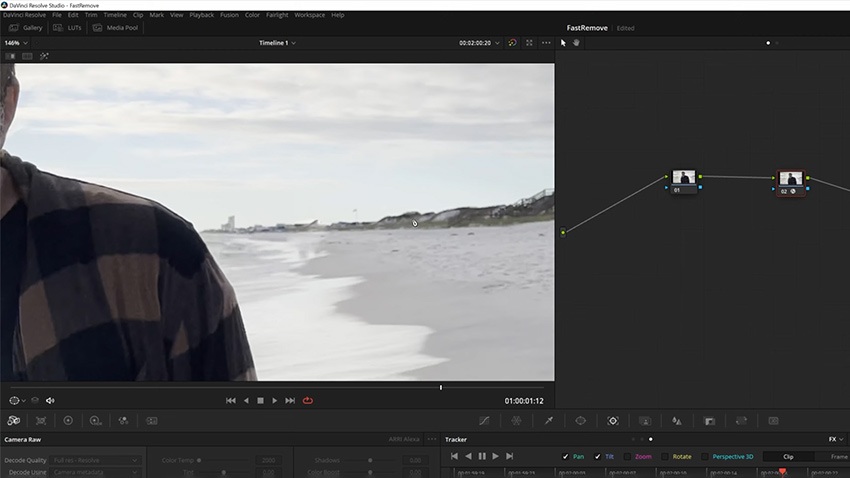
مرحلۀ ۲:
اگر الآن فیلم را پلی کنید، میبینید که عنصر مد نظر ردیابی نمیشود که باید آن را برطرف کنیم. پس به ابزار Tracker بروید و از منوی کشویی، FX را انتخاب کنید. در حالی که Interactive Mode را انتخاب کردهاید، اطراف عنصری که قرار است حذف شود را انتخاب کنید و بعد چک کنید که آیا حالا محل انتخابی ردیابی میشود یا نه؟
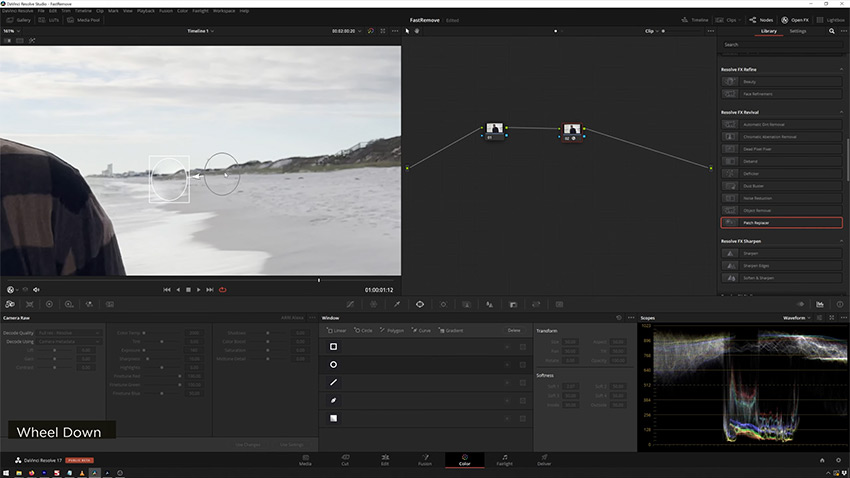
اگر احساس میکنید حالت Blend پیشفرض به اندازۀ کافی مناسب نیست، میتوانید به بخش تنظیمات ابزار Patch Replacer بروید و روش پر کردن (Fill-in) را از Adaptive Blend به Clone تغییر دهید. دقت کنید که اگر از ظاهر کار راضی نبودید، میتوانید به ماسک کمی Blur اضافه کنید و تغییرات دیگری را روی اعمال کنید تا ظاهر بهتری پیدا کند.
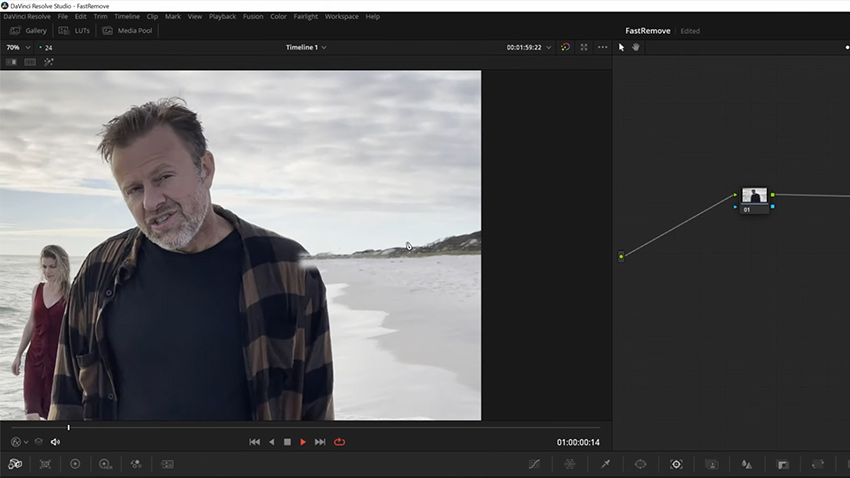
مرحلۀ ۳: حذف اشیاء متحرک در فیلم
حالا باید دقیقاً عنصر مد نظر خود را انتخاب کنید. یک گرۀ (node) ایجاد کنید و به Magic Mask بروید و عنصری که میخواهید حذف کنید را انتخاب کنید. اما احتمالاً لازم است که لبهها را کمی اصلاح کنید. میتوان گفت میزان کیفیت و تمیزی حذف اشیاء متحرک در فیلم با این روش، به نسبت وقت کمی که میبرد، قابل قبول و مطلوب است و میتواند اشیاء اضافی یا عوامل حواسپرتی را به راحتی حذف کند.
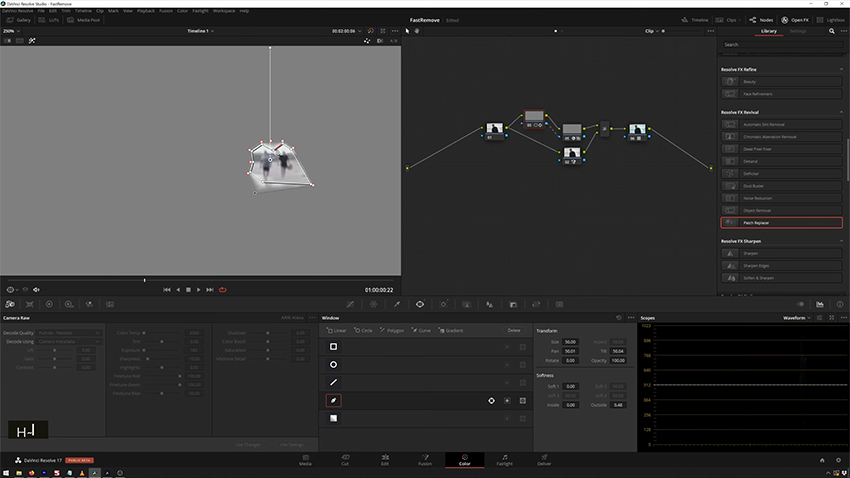
برای این که نتیجۀ بهتری داشته باشید هم میتوانید آن گره که از قبل پیوست شده را به گرۀ انتخابی اولی از شی حذفی اضافه کنید. بعد یک ماسک آلفا بسازید و بعد به سراغ ابزار Patch Replacer و کانال آلفا را در آن ناحیه انتخاب کنید. کار دیگری هم میتوانید انجام دهید این است که از Magic Mask برای انتخاب سوژۀ اصلی استفاده کنید، بعد ناحیۀ انتخابی را برعکس کنید و بعد یک افکت Blur لنز روی بکگراند اعمال کنید. با این کار بکگراند کمتر مورد توجه خواهد بود.
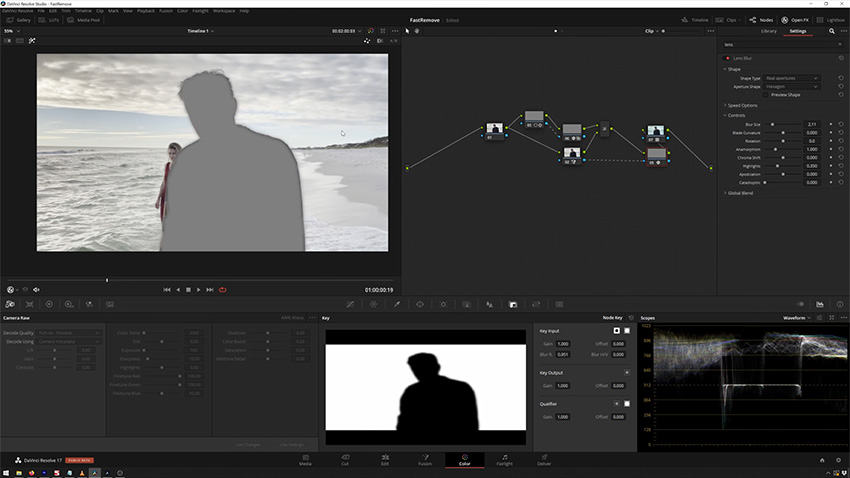
آیا تا به حال از این روش برای حذف اشیاء متحرک در فیلم استفاده کردهاید؟ اگر نه این بار این روش سریع را امتحان کنید و نظر خود را با به اشتراک بگذارید. فراموش نکنید که چنان چه مایلید با کار با برنامۀ داوینچی ریزالو به خوبی آشنا شوید، میتوانید از پکیج آموزشی داوینچی خانۀ فتوشاپ استفاده کنید.
درباره ریحانه نصیری
توی دانشگاه آیتی خوندم و به فضای وب و گرافیک خیلی علاقه دارم. به نظرم دنیای وب و گرافیک بیانتهاست و من تلاش میکنم سهمی توی نشون دادن بخشی از اون به شما داشتهباشم.
نوشته های بیشتر از ریحانه نصیری

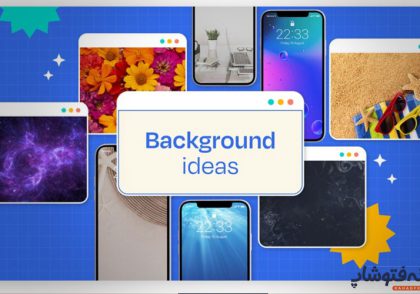


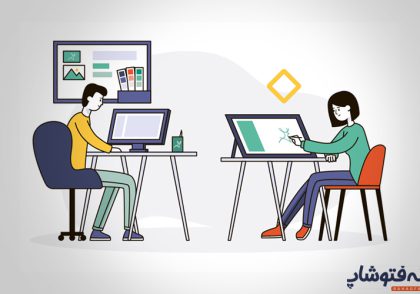
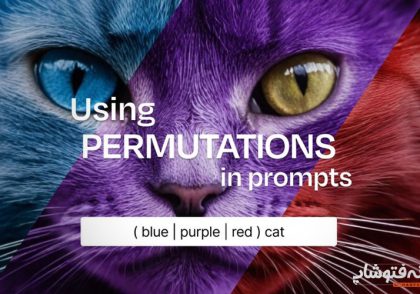
دیدگاهتان را بنویسید